Gratis GPS-navigasjon fra Google
Slik er Googles gratis GPS-navigasjon til Android-mobiler.
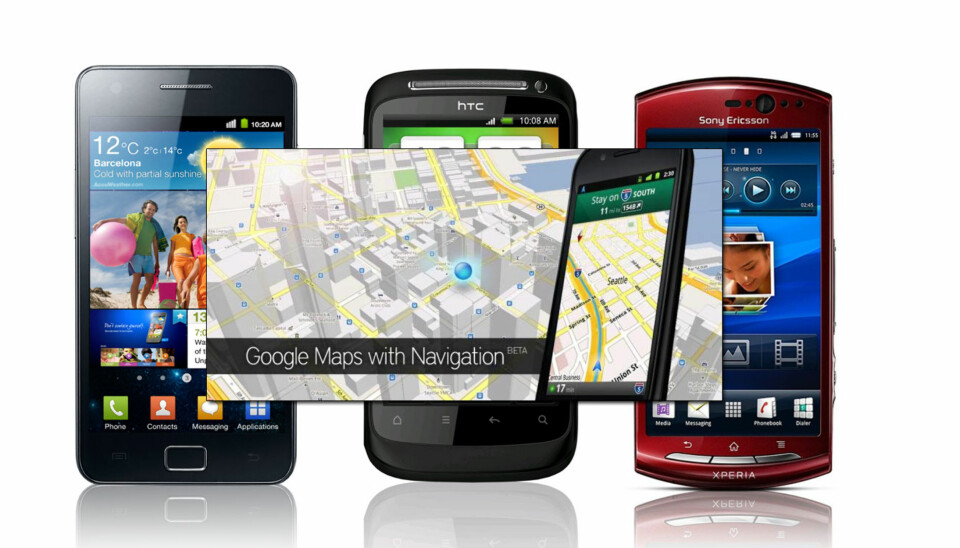
Google lanserte forrige uke endelig sin gratis navigasjonsløsning Maps Navigation i Norge.
Denne løsningen er basert på Google Maps, og er som den sosiale GPS-appen Waze helt fri for dyre lisenser.
Det er dette som gjør løsningen interessant.
For eksempel koster Navigon MobileNavigator til Android 549 kroner for hele Europa, mens Wisepilot koster 196 kroner.
En dedikert GPS som TomTom Go Live 1000 koster 2200 kroner.
Med Google Maps Navigation betaler du ingen verdens ting, og det fungerer like bra på billige som dyre Android-telefoner.
Fordeler
En av de største fordelene med Google Maps Navigation syns vi er at Street View er integrert.
Når du ankommer destinasjonen viser appen et bilde av adressen du navigerer til, slik at du lett kan finne rett hus.
Du kan også navigere rett til kontakter i telefonboken dersom du har lagret adressen deres her.
Google Maps Navigation støtter også navigasjon til fots.
Ulemper
Men løsningen er ikke uten ulemper. At det er gratis er nemlig en sannhet med modifikasjoner.
Google Maps Navigation laster ned kartdata fra internett, og vil dermed koste penger i form av datatrafikk.
Dersom du har fastpris på data i ditt mobilabonnement er ikke dette noe stort problem, men så snart du beveger deg i utlandet er dette en voldsom utgift.
Du kan til en viss grad navigere uten internettforbindelse. Dersom du skulle miste dekningen underveis har Google Maps Navigation lagret ruten din.
Men du vil altså ikke kunne sette opp noen ny rute uten internettforbindelse.
Det er forsåvidt mulig å forhåndslagre mindre kartutsnitt ved å åpne menyen i Google Maps, velge "Google Labs" og aktivere "Forhåndsbufret kartområde".
Dette fungerer greit, men er ikke en like god løsning som å kunne lagre kart over hele land.
Det er dog en grei løsning om du bare skal finne frem i et begrenset område.
Lett å laste ned
Om du har en oppdatert versjon av Google Maps, har du allerede navigasjonsappen på telefonen din.
Hvis ikke kan du enkelt laste den ned fra Android Market. Dette krever at du har satt opp en Google-konto.
Sette opp ruter

Google Maps Navigation er tett knyttet til Google Maps. Når du skal sette opp en rute kan du finne adressen i Google Maps, og navigere dit med Google Maps Navigation.
Dette åpner for at du enkelt og greit kan finne stedet på kartet og navigere dit.
Dersom du skal sette opp en rute fra navigasjonsappen kan du taste inn adressen, velge fra kontaktlisten eller steder du har lagret i Google Maps.
Appen støtter også stemmegjenkjenning, men dette er kun tilgjengelig på engelsk.
Dermed fungerer det heller dårlig å snakke norsk til den. Du kan imidlertid finne parkeringsplasser, hoteller, bensinstasjoner og annet om du snakker engelsk til appen.
Under inntasting av adresser vil Google Maps Navigation foreslå adresser mens du skriver.
Dersom du velger en adresse, for eksempel "Damsgårdsveien, Bergen", kan du legge til husnummer bak adressen, så forstår appen at du vil til "Damsgårdsveien 150, Bergen".
Om det er bompenger på veien varsles du om dette. Du får også opp informasjon om avstand i kilometer og antatt tid.
Du kan også se hele ruten som en liste, og du kan få presentert alle svingene i kartet en etter en. Om du heller vil ta en annen rute enn den Google Maps Navigation foreslår er det lett å få opp alternativer.
Disse vises i kartet sammen med info om avstand og antatt tidsbruk, så er det bare å markere én av dem.
Det er alt i alt enkelt å sette opp ruter her.
Ruteberegning
Vi reagerer umiddelbart på at Google Maps Navigation setter opp noen snodige ruter. Vi blir ofte bedt om å kjøre det vi som lokalkjente vil kalle omveier.

Dette henger trolig sammen med at Google Maps lærer av brukerne, slik at ruteberegningen over tid vil justere seg slik at rutene etter hvert vil følge det naturlige kjøremønsteret.
For eksempel ville appen at vi skulle kjøre en lengre omvei med 50- og 30-soner når det var en motorveitunnel som er mye raskere å ta.
En annen sak som er verre er at appen foreslo en rute som er fullstendig ulovlig.
Den mente vi skulle kjøre av hovedveien, opp til en tunnel og deretter snu for å kjøre tilbake på hovedveien.
Altså måtte vi ha tatt en U-sving inni en tunnel. Ikke akkurat å anbefale.
Spesielt ikke når det på toppen av det hele ville vært kortere å fortsette rett frem uten å svinge av mot tunnelen.
Det skal ellers sies at omberegning av ruten går veldig kjapt dersom vi velger en annen vei enn appen foreslår.
Vi syns altså at det gjenstår litt før Google Maps Navigation fungerer like bra som for eksempel Nokias Ovi Maps eller Wisepilot.
Navigasjon
Selve navigasjonen går ellers bra. Du får opp ikoner som viser deg hvor du skal svinge, og ruten din er godt markert i kartet. Underveis veiledes du av en norsk damestemme.
Denne veiledningen forteller deg hvilken avkjøring du skal ta i rundkjøringer, hvor du skal legge deg i flerfeltsveier og annet.

Du får beskjed om hvor mange meter det er til neste avkjøring.
Forvirring
Stemmeveiledningen kan av og til være kilde til forvirring, spesielt om du ikke følger med på kartet i tillegg.
Om du skal svinge til høyre i et kryss kan du få besked om å svinge før du kommer til krysset.
Det kan resultere i at du svinger av på en vei som er før krysset.
Akkurat dette er ikke et problem som er veldig spesielt for Google Maps Navigation, så vi henger oss ikke så voldsomt opp i det.
Men et godt tips er å holde et øye med skjermen på telefonen før du faktisk svinger av.
Tunneltull
Vi savner en skikkelig tunnelveileder. Kjører du inn i en tunnel stopper navigasjonen opp til du er ute igjen.
Rett før du ankommer destinasjonen forteller damestemmen deg hvor langt det er igjen, og på hvilken side av veien destinasjonen ligger. Dette er en praktisk detalj.
Street view
Det vi liker best er integrasjonen av Street View. Når du har kommet frem viser appen deg et bilde fra adressen.
Dette er veldig nyttig, siden du da lett finner for eksempel et hus. Street View-funksjonen er også integrert i selve navigasjonen.
Det vil si at du kan få markert i et bilde hvor du skal kjøre. Dette kan gjøre det litt enklere å finne riktig vei om du er usikker.
Denne funksjonen erstatter imidlertid ikke kartvisning, og er kun til referanse.
Ekstrafunksjoner
I tillegg til rene navigasjonsmuligheter har Google Maps Navigation mulighet for å ta i bruk såkalte "Layers", eller lag som du legger over kartet.
Disse er satelittvisning, parkeringsplasser, bensinstasjoner, minibanker og banker, restauranter og trafikkinfo.
Sistnevnte er ikke oppe og går i Norge, så vi får ikke opp noen informasjon om vi aktiverer denne.

Det Google Maps Navigation mangler er fotoboksvarsling og visning av fartsgrenser slik andre GPS-navigasjonsløsninger har.
Vi savner absolutt dette, men at det ikke er tilstede gjør ikke appen ubrukelig på noen som helst måte.
Appen kan ellers unngå motorveier og bomringer om du skulle ønske dette.
Konklusjon
Vi sitter med en aldri så liten følelse av å bruke et uferdig produkt når vi bruker Google Maps Navigation.
Spesielt det at appen har en tendens til å foreslå merkelige ruter bidrar til dette.
Men det er også andre småting som at det er en salig blanding av norsk og engelsk språk i appen, at det mangler fotoboksvarsling og at du ikke kan laste ned kart over land trekker ned.
Når det er sagt så er Google Maps Navigation gratis, og dette er en gigantisk fordel.
Selve veiledningen fungerer bra, og integrasjonen med Street View er smart. Vi hadde nok ikke gitt appen like klar anbefaling om den kostet penger, og vi ser helt klart at den har forbedringspotensial.
Men har du en Android-telefon og vil ha gratis navigasjon er Google Maps Navigation et strålende valg som du definitivt bør sjekke ut.
Det er nemlig ikke mange alternativer. Det nærmeste er Waze, som også er gratis. Men her er ikke kartene fullstendige, og navigasjonen ikke like god.
På Mobili.no finner du flere app-tester til Android.
LES OGSÅ:
Hvilken toppmodell er raskest?
